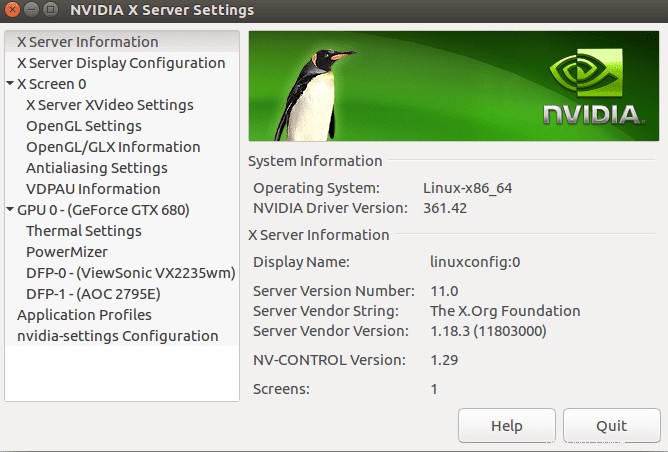Das folgende Tutorial führt Sie durch alle Schritte, die zum Installieren des VGA-NVIDIA-Treibers unter Ubuntu 16.04 Xenial Xerus Linux erforderlich sind.
Um den Nvidia-Treiber auf anderen Linux-Distributionen zu installieren, folgen Sie unserer Nvidia-Linux-Treiberanleitung.
Beginnen wir mit der Erkennung Ihres NVIDIA VGA-Kartenmodells. Öffnen Sie das Terminal und geben Sie den folgenden Linux-Befehl ein:
$ lshw -numeric -C display or $ lspci -vnn | grep VGA
Die obigen Befehle geben Ihre NVIDIA-Modellnummer aus. Zum Beispiel:
$ lspci -vnn | grep VGA 01:00.0 VGA compatible controller [0300]: NVIDIA Corporation GK104 [GeForce GTX 680] [10de:1180] (rev a1) (prog-if 00 [VGA controller])
Das von diesem System verwendete Modell ist GeForce GTX 680 . Im nächsten Schritt werden wir diese Informationen verwenden, um einen korrekten NVIDIA-Treiber in einem Ubuntu-Paket-Repository zu finden. Navigieren Sie jedoch vorher in Ihrem Browser zur NVDIA-Treibersuchseite und geben Sie Ihre Daten ein:
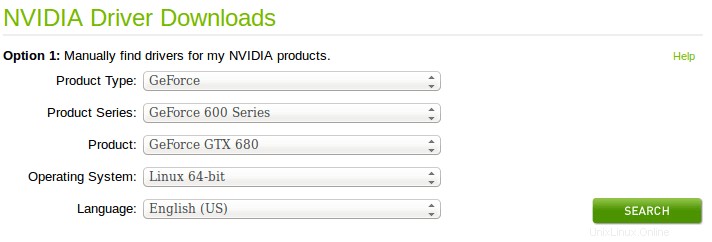
Notieren Sie sich nach erfolgreicher Suche die resultierende Treiberversionsnummer:
Version: 361.42 Release Date: 2016.3.30 Operating System: Linux 64-bit Language: English (US) File Size: 82.74 MB
Die Versionsnummer des Treibers ist 361.42 . Abhängig von Ihrer relevanten NVIDIA-Treibernummer basierend auf der obigen Suche, installieren Sie den aktuellen NVIDIA-Treiber direkt aus dem Ubuntu-Repository mit apt-get Befehl:
VERSION: 304 $ sudo apt-get install nvidia-304 VERSION: 340 $ sudo apt-get install nvidia-340 VERSION: 361 $ sudo apt-get install nvidia-361 ... Done. nvidia_361: Running module version sanity check. - Original module - No original module exists within this kernel - Installation - Installing to /lib/modules/4.4.0-18-generic/updates/dkms/ nvidia_361_modeset.ko: Running module version sanity check. - Original module - No original module exists within this kernel - Installation - Installing to /lib/modules/4.4.0-18-generic/updates/dkms/ nvidia_361_uvm.ko: Running module version sanity check. - Original module - No original module exists within this kernel - Installation - Installing to /lib/modules/4.4.0-18-generic/updates/dkms/ depmod........ DKMS: install completed. Setting up ocl-icd-libopencl1:amd64 (2.2.8-1) ... Setting up nvidia-opencl-icd-361 (361.42-0ubuntu1) ... Setting up bbswitch-dkms (0.8-3ubuntu1) ... Loading new bbswitch-0.8 DKMS files... First Installation: checking all kernels... Building only for 4.4.0-18-generic Building initial module for 4.4.0-18-generic Done. bbswitch: Running module version sanity check. - Original module - No original module exists within this kernel - Installation - Installing to /lib/modules/4.4.0-18-generic/updates/dkms/ depmod.... DKMS: install completed. Setting up nvidia-prime (0.8.2) ... Setting up screen-resolution-extra (0.17.1) ... Setting up nvidia-settings (361.42-0ubuntu1) ... Setting up vdpau-driver-all:amd64 (1.1.1-3ubuntu1) ... Processing triggers for libc-bin (2.23-0ubuntu2) ... Processing triggers for initramfs-tools (0.122ubuntu6) ... update-initramfs: Generating /boot/initrd.img-4.4.0-18-generic Processing triggers for ureadahead (0.100.0-19) ... Processing triggers for dbus (1.10.6-1ubuntu3) ...
Jetzt können Sie Ihr System neu starten. Nach dem Neustart können Sie auf das Konfigurationsmenü von NVIDIA zugreifen, indem Sie die Startschaltfläche verwenden und nach nvidia suchen :